如果要说到近些年比较受欢迎的电脑品牌,那联想一定会占一席之地。win10如今已经很普遍了,也是当下使用人数最多的操作系统。对于近些年买的电脑来说,预装的大多数都是wi10系统。但win10也有不一样的版本,对于那些PC爱好者来说,当然是专业版最适合的。近日有朋友就入手了一部联想,想要换个win10系统用。那么,联想电脑怎么重装系统win10呢?方法其实很简单。
联想电脑怎么重装系统win10:
一、韩博士一键重装系统准备
首先,下载好韩博士一键重装系统软件到电脑桌面。
其次,关闭电脑中所有的杀毒软件及防火墙,重要文件记住提前备份。
二、一键重装系统步骤步骤教程
第一步,双击韩博士装机大师,点击“开始重装”。
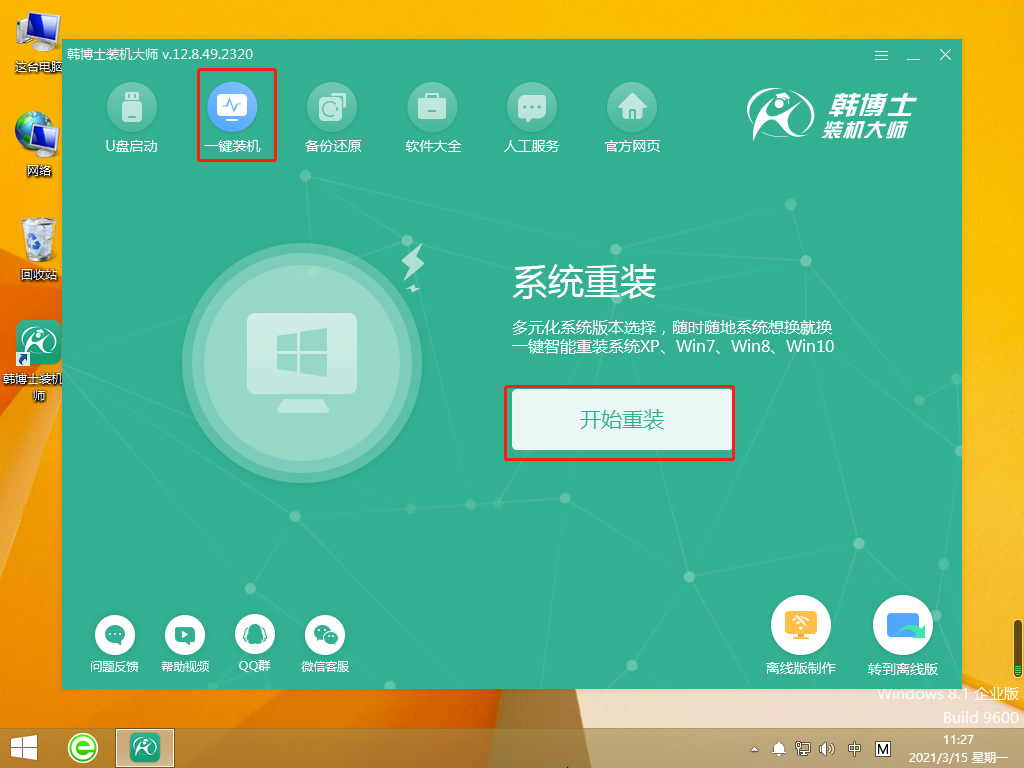
第二步,系统进入“环境监测”,检测完成后,再点击“下一步”。
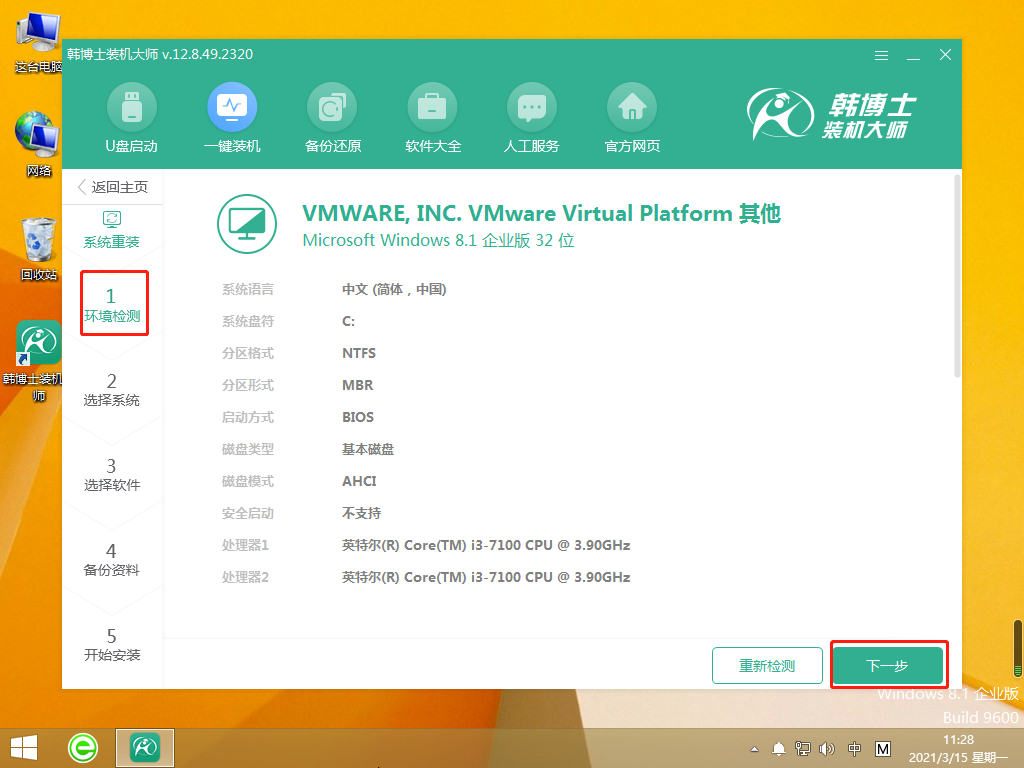
第三步,在“选择系统”里找到合适的win10系统文件,点击“下一步”。
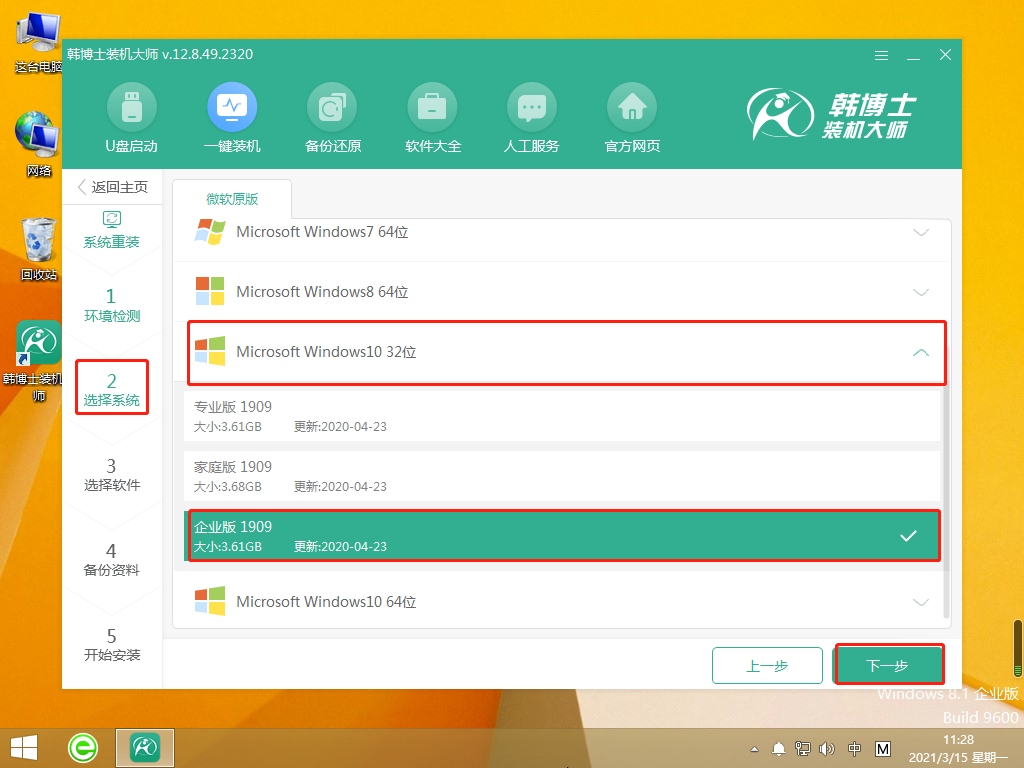
第四步,开始下载系统文件,这个步骤可能需要耗费一些时间,耐心等待下载成功即可。
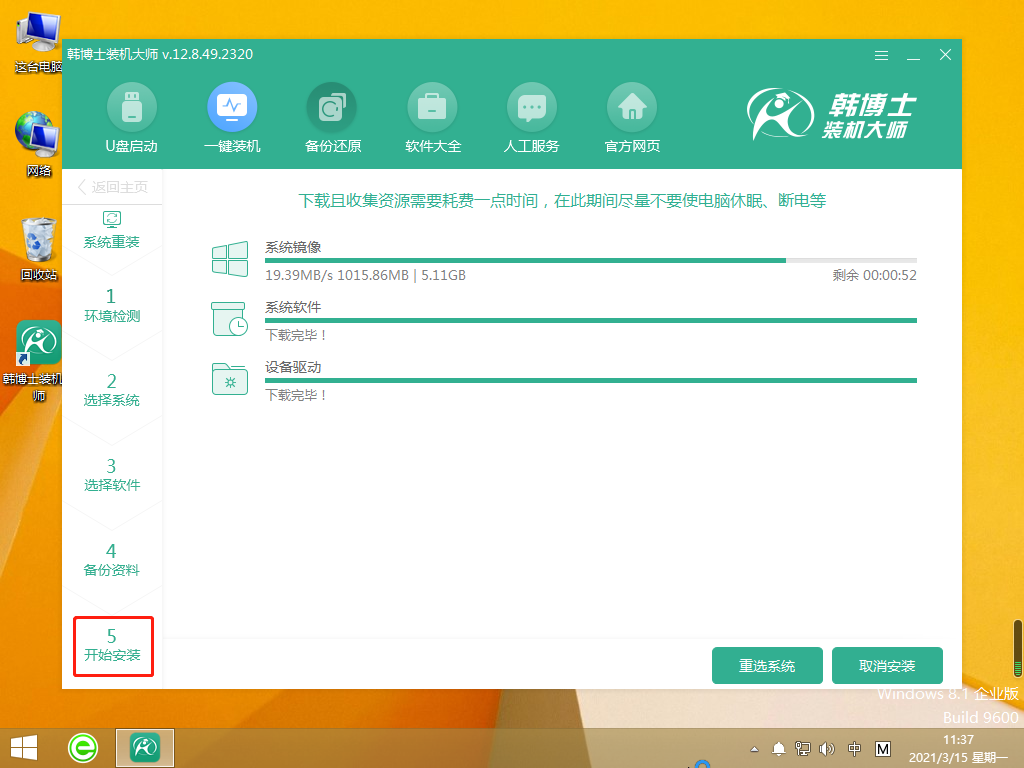
第五步,部署安装环境中,待部署完成后点击“立即重启”。
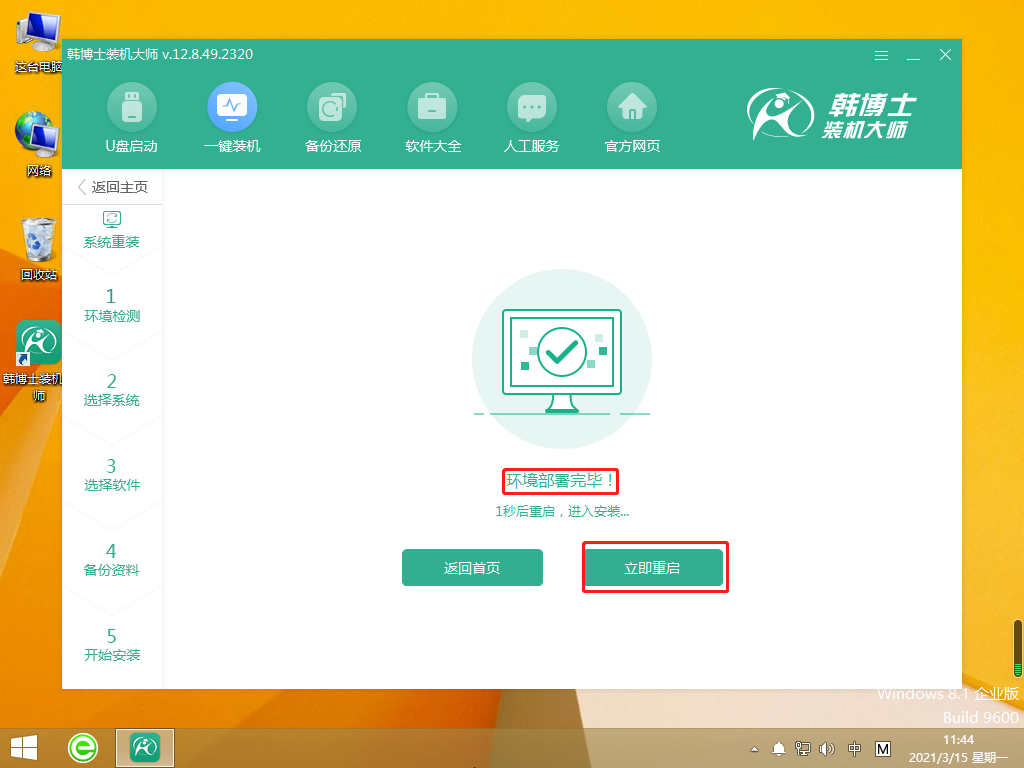
第六步,并且回车进入PE系统。
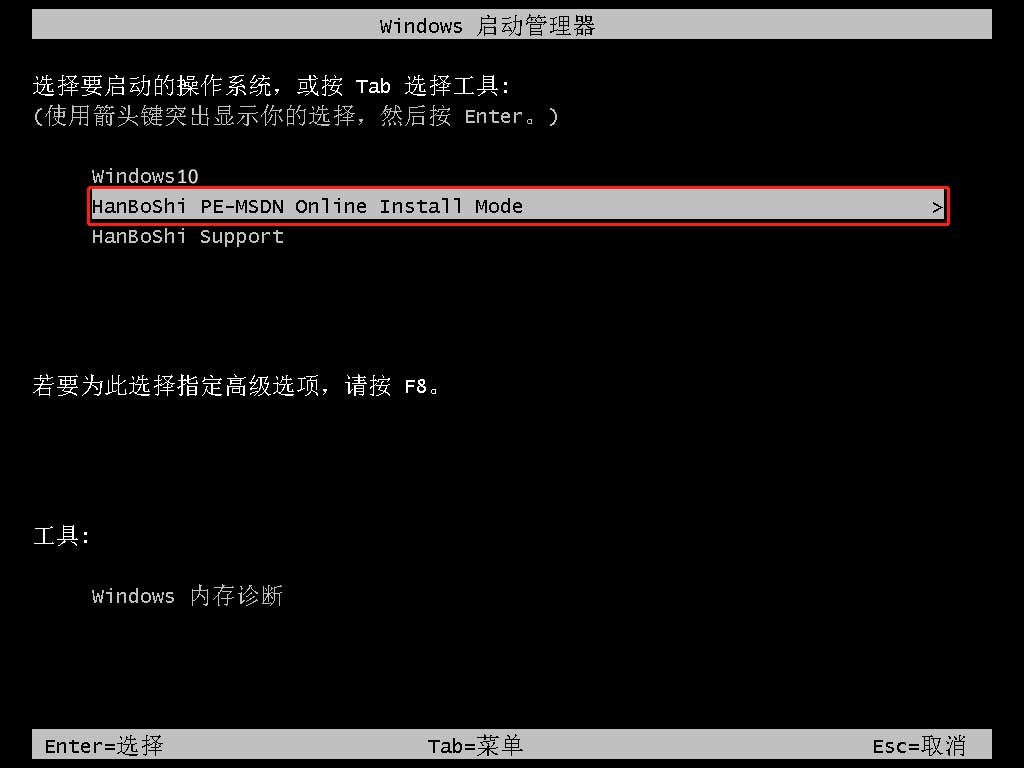
第七步,进入PE界面,接着开始安装win10系统,这个过程同样无需手动操作,只需耐心等待安装完成后,再点击“立即重启”。
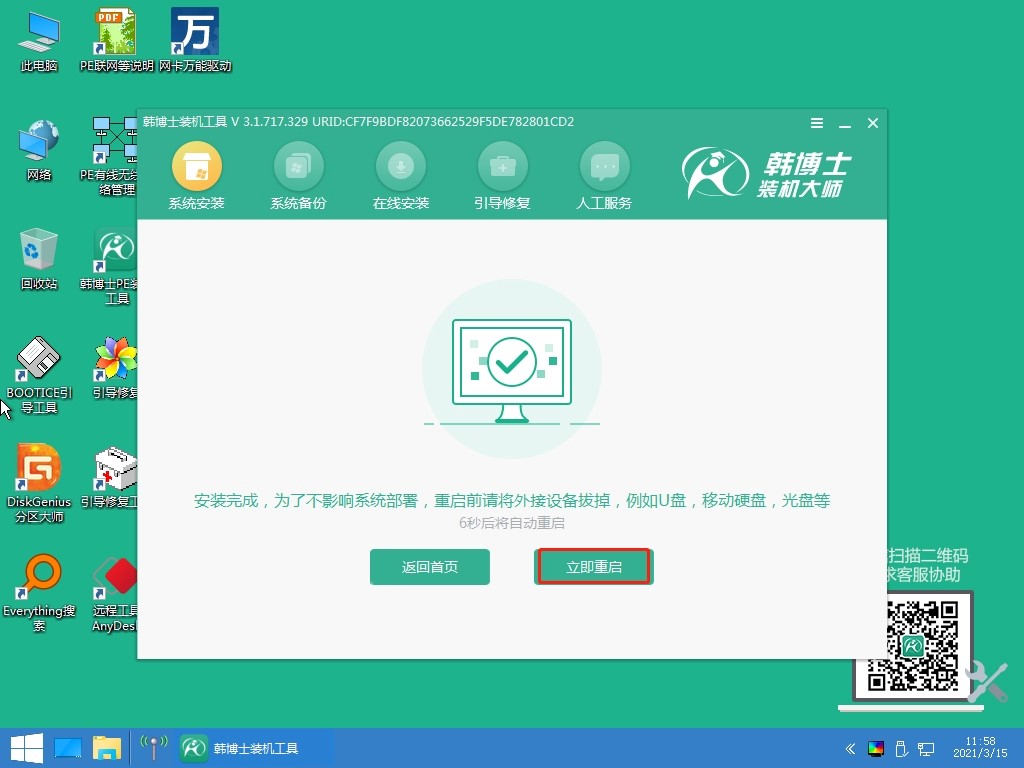
第八步,重启电脑后成功出现win10桌面,代表韩博士安装win10系统完成。
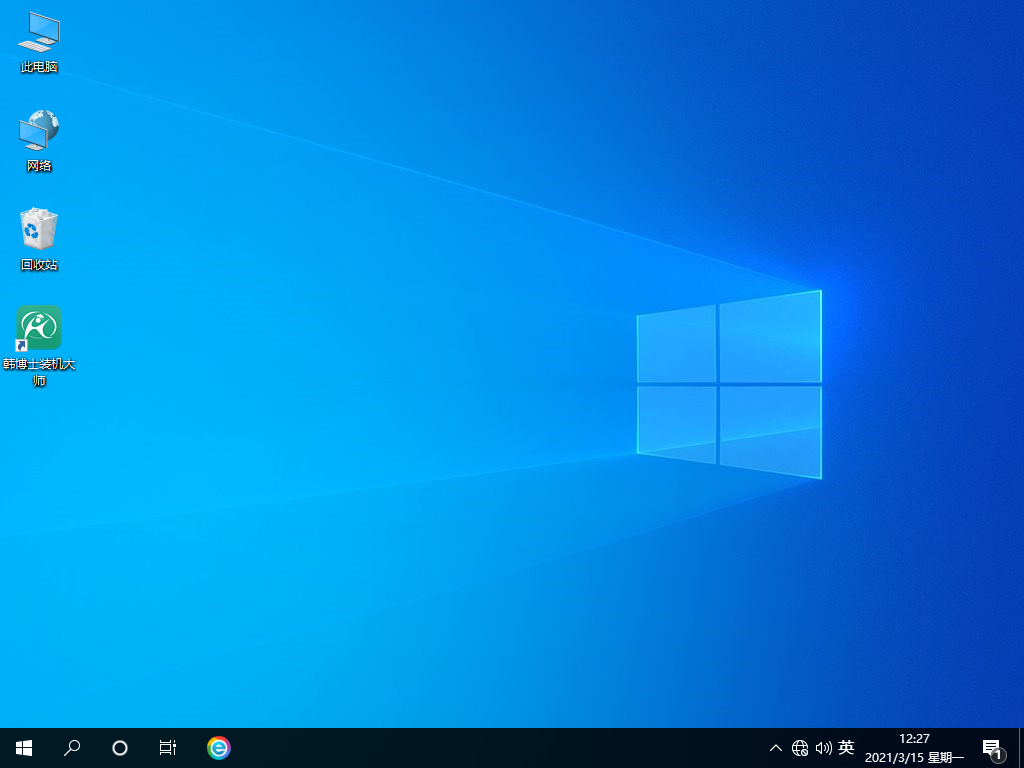
跟着上述的方法来操作,我们就可以解决联想电脑怎么重装系统win10这个问题了,操作方法如你所见,简单易懂。值得一提的是,韩博士一键重装系统软件,无需光驱、u盘,支持一键智能重装,而且还是一款即下即用的绿色重装系统软件哦!感兴趣的朋友可以放心下载使用!

